숨겨진 유튜브 비디오를 쉽게 찾는 방법
목록에 없는 유튜브 영상은 영상 링크를 가진 사람만 시청할 수 있습니다. 검색 결과, 채널 또는 구독 소스와 같은 유튜브 어디에도 나타나지 않습니다. 그런데 누군가의 유튜브 채널에 나열되지 않은 영상을 찾을 수 있는 방법은 없을까요? 목록에 없는 유튜브 동영상을 찾는 방법을 알고 싶다면, 이 기사에서는 유튜브의 숨겨진 콘텐츠를 찾는 데 사용할 수 있는 다양한 방법을 보여 줍니다.
파트 1. 유튜브 히든 콘텐츠 찾을 수 있을까요?
네, 하지만 사용할 수 없는 영상이 어떻게 숨겨지느냐에 따라 다릅니다. 만약 업로드자가 그것들을 숨겼다면(미목록이라고도 함), 사용자는 동영상의 특정 URL을 알아야 합니다. 유튜브가 앞서 발표한 대로 일부 논란이 되는 동영상을 차단해도 이용자들은 나열되지 않은 유튜브 동영상을 찾을 수 있습니다. 기본적으로 그들은 추천 영상이나 검색 결과에 나타나지 않을 뿐입니다.
파트 2. 자신의 미출시 유튜브 영상을 어떻게 찾을 수 있나요?
나열되지 않은 영상은 채널에 나타나지 않지만, 나열되지 않은 영상은 쉽게 확인할 수 있습니다. 본 절에서는 사용자가 직접 업로드한 나열되지 않은 유튜브 영상을 찾는 방법에 대해 설명합니다. 당신이 해야 할 일은 다음 단계를 따르는 것입니다.
1.당신의 유튜브 채널에 접속하고 https://studio.youtube.com/ 을 통해 당신의 유튜브 스튜디오에 접속하세요.
2.다음으로 메뉴 목록에서 '콘텐츠'를 선택하여 목록에 없는 유튜브에 액세스합니다.
3.그런 다음 '업로드' 탭 아래의 '필터' 섹션 > 드롭다운 목록에서 '가시성' > '목록에 없음' 표시를 선택하고 '적용' 버튼을 누릅니다.
4.당신은 유튜브에 업로드된 나열되지 않은 모든 유튜브 영상을 볼 수 있습니다.

파트 3. 링크가 없는 유튜브 플레이리스트에서 숨겨진 영상을 어떻게 볼 수 있을까요?
동영상이 링크되어 있거나 내장된 URL이나 웹 페이지를 알고 있다면 나열되지 않은 동영상을 볼 수 있지만, 동영상 링크를 모른다면요? 이번 절에서는 링크 없는 유튜브 영상을 시청하는 방법에 대해 배워보겠습니다.
방법 1: 구글 검색으로
구글 같은 검색엔진은 단어와 기호의 도움을 받아 나열되지 않은 유튜브 영상을 검색해 사용자에게 특정한 결과를 제공할 수 있도록 돕습니다. 구글 검색을 이용하면 검색 범위를 좁히고 정확한 결과를 얻을 수 있습니다. 유튜브 동영상은 구글 검색 결과에 표시되기 때문에 이 엔진들은 유튜브 재생 목록에 숨겨진 동영상을 보는 방법을 알아내는 데 도움이 됩니다.
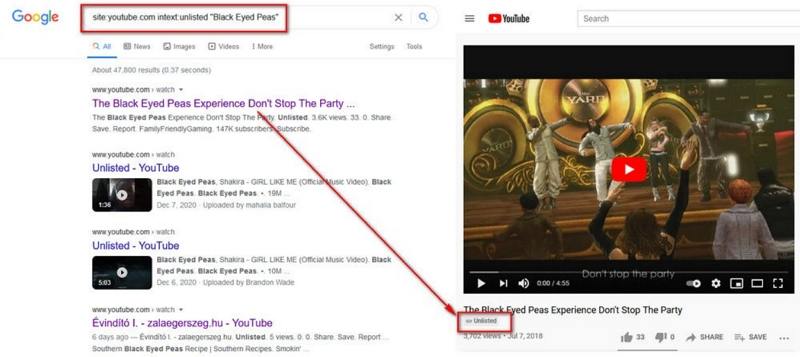
방법 2: 나열되지 않은 동영상을 제공하는 웹 사이트
목록에 없는 동영상을 제공하는 웹사이트 Unlisted Videos는 2014년 12월 28일에 출시되었으며, 숨겨진 동영상을 유튜브에서 검색, 제출 및 볼 수 있는 통계 컨설팅 유한회사가 출시한 플랫폼입니다. "영상을 사용할 수 없습니다. 이 동영상은 개인입니다"라는 메시지가 표시되면 아래 절차에 따라 동영상을 보는 방법을 알아보십시오.
1.http://unlistedvideos.com/ 을 통해 사이트를 시작합니다.
2."모든 비디오"와 "랜덤 비디오" 옵션을 클릭하여 유튜브에 나열되지 않은 비디오를 보고 탐색합니다.
3.상단 검색란을 사용하여 찾고 있는 동영상을 검색할 수도 있습니다.

보너스 팁: 나열되지 않은 유튜브 영상 링크를 어떻게 다운로드합니까?
영상 링크가 있으시다면 최고 퀄리티로 다운받아 오프라인으로 재생하시길 바랍니다. 이럴 때는 HitPaw Video Converter를 사용하는 것이 좋습니다. 이 도구는 유튜브를 비롯한 다양한 플랫폼에서 동영상을 다운로드할 수 있으며 해상도는 최대 8k입니다. 다음 단계에 따라 이 도구를 사용하는 방법을 알아보십시오.
스텝 1.HitPaw Video Converter를 다운로드하여 설치하고 어댑터를 켭니다. 메인 인터페이스에서 Download 옵션을 선택합니다.
스텝 2.시스템 브라우저 창에서 유튜브를 연 뒤 동영상 URL을 복사합니다. 이것이 바로 당신이 다운로드하고 싶은 영상입니다.
스텝 3.응용 프로그램에서 도구의 Download 부분을 반환합니다. URL 붙여넣기 옵션을 누르십시오. 이것은 자동으로 복제된 링크를 인터페이스에 붙여넣을 것입니다.

스텝 4.이 도구는 자동으로 링크를 분석합니다. 팝업창에서 오디오, 동영상, 썸네일로 다운받으실 수 있습니다.

스텝 5.이 과정이 완료되면 사용자는 PC의 파일 위치에서 저장된 동영상을 미리 볼 수 있습니다.

결론
이젠 나열되지 않은 동영상을 찾을 수 있게되었습니다. 아니면 구글 검색과 나열되지 않은 동영상 사이트를 이용해 나열되지 않은 다른 유튜브 영상을 찾아보세요. 유튜브에서 동영상을 쉽게 내려받을 수 있는 HitPaw Video Converter도 봤습니다. 목록에 없는 유튜브 동영상을 120배 빠른 속도로 다운로드할 수 있습니다.

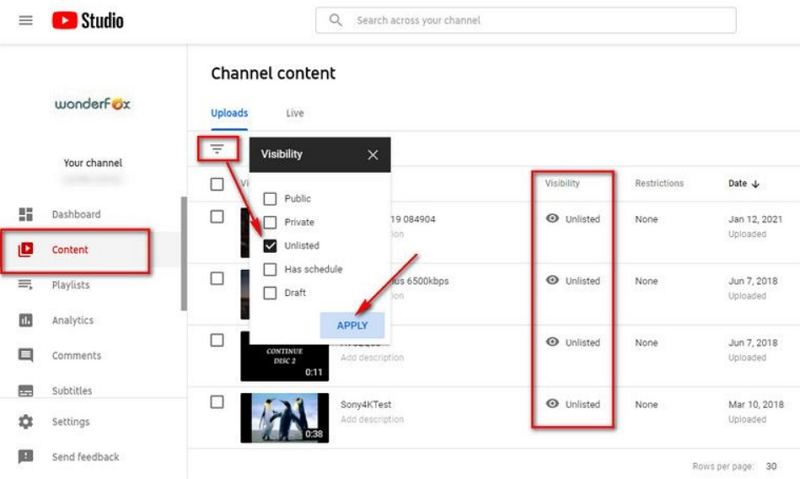
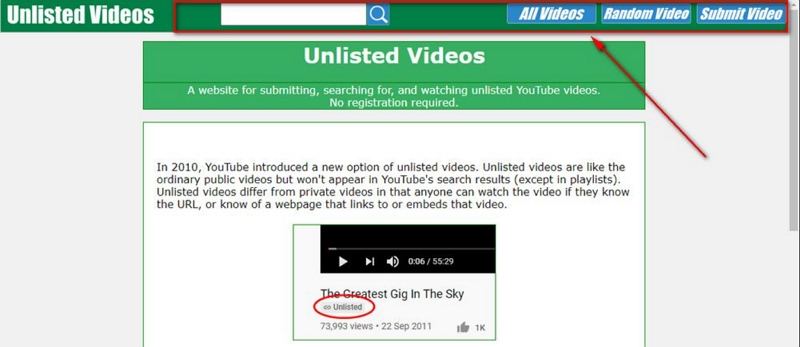








 HitPaw FotorPea
HitPaw FotorPea HitPaw VikPea
HitPaw VikPea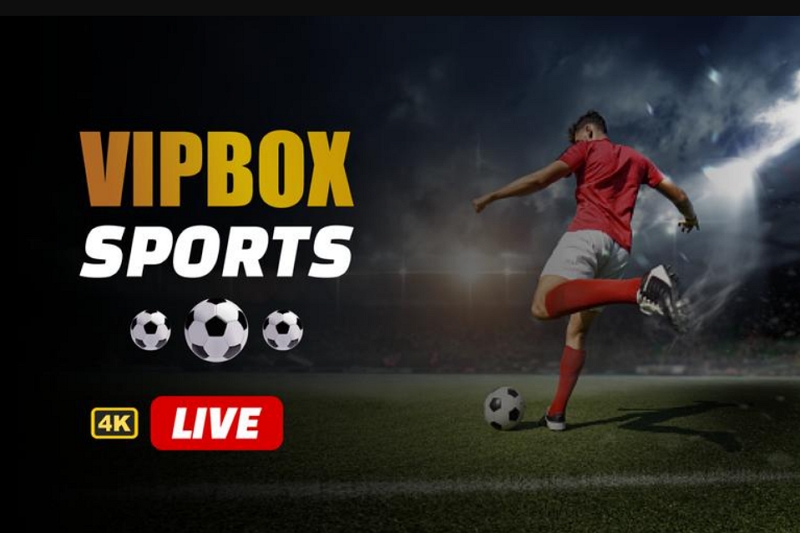



기사 공유하기:
제품 등급 선택:
김희준
편집장
새로운 것들과 최신 지식을 발견할 때마다 항상 감명받습니다. 인생은 무한하지만, 나는 한계를 모릅니다.
모든 기사 보기댓글 남기기
HitPaw 기사에 대한 리뷰 작성하기